- Gestionnaire de stockage cloud
- Monter Amazon S3 comme un lecteur
- Google Drive vers AWS S3 : Guide de migration de fichiers
Google Drive vers AWS S3 : Guide de migration de fichiers
Vous ne savez pas comment transférer vos fichiers Google Drive vers Amazon S3 et vice versa ? Ce guide explore plusieurs méthodes pour vous aider à le faire.
Une solution conviviale que nous recommandons toujours est CloudMounter. Il s’agit d’un gestionnaire de stockage cloud simple et intuitif qui vous permet de copier et déplacer des fichiers sur plusieurs plateformes en toute simplicité.
Transférez des fichiers Google Drive vers S3 ou inversement en les téléchargeant/envoyant
L’une des façons les plus simples de transférer des fichiers de Google Drive vers S3 (ou inversement) est de les télécharger sur votre ordinateur, puis de les importer manuellement sur l’autre plateforme de stockage cloud.
C’est un peu démodé et peut prendre du temps si vous avez beaucoup de fichiers à déplacer, mais c’est simple et cela ne nécessite aucun outil ou logiciel supplémentaire.
Déplacer des fichiers de Google Drive vers AWS S3
Voici comment vous pouvez déplacer manuellement des fichiers ou sauvegarder Google Drive vers S3 :
1. Tout d’abord, connectez-vous à votre compte Gmail, cliquez sur l’icône “Applications Google” (juste à côté de votre photo de profil), puis sélectionnez “Drive”.
2. Sélectionnez tous les fichiers que vous souhaitez déplacer vers Amazon S3, puis cliquez sur les trois points verticaux en haut. Sélectionnez « Télécharger ». Vous pouvez également effectuer un clic avec la touche Contrôle et sélectionner « Télécharger ».
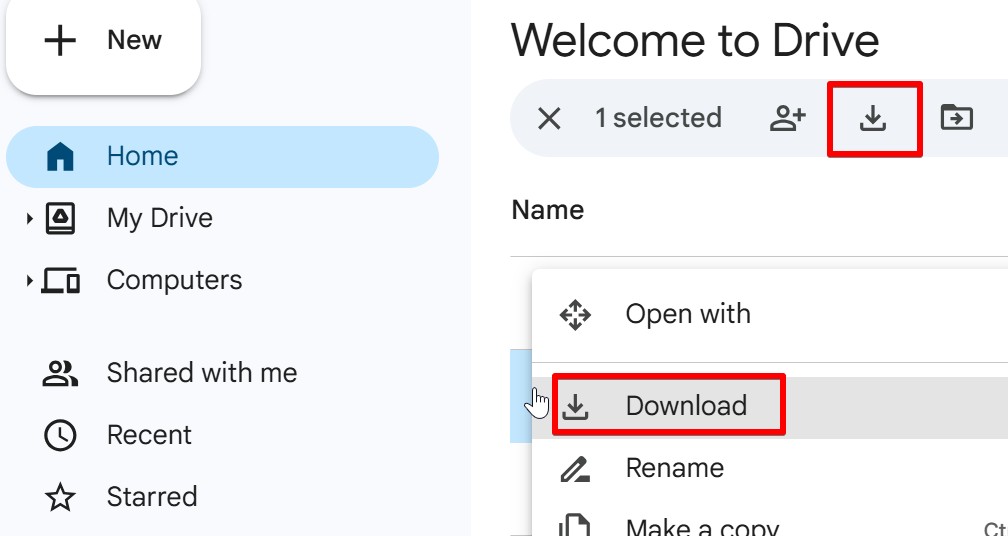
3. Le fichier sera téléchargé sur votre ordinateur en tant qu’archive. Décompressez les fichiers dont vous avez besoin.
4. Rendez-vous sur Amazon S3 et connectez-vous à votre compte.
5. Allez dans le bucket de votre choix, puis cliquez sur « Télécharger ». Sélectionnez les fichiers ou dossiers que vous souhaitez transférer, puis attendez simplement que le processus de transfert soit terminé.
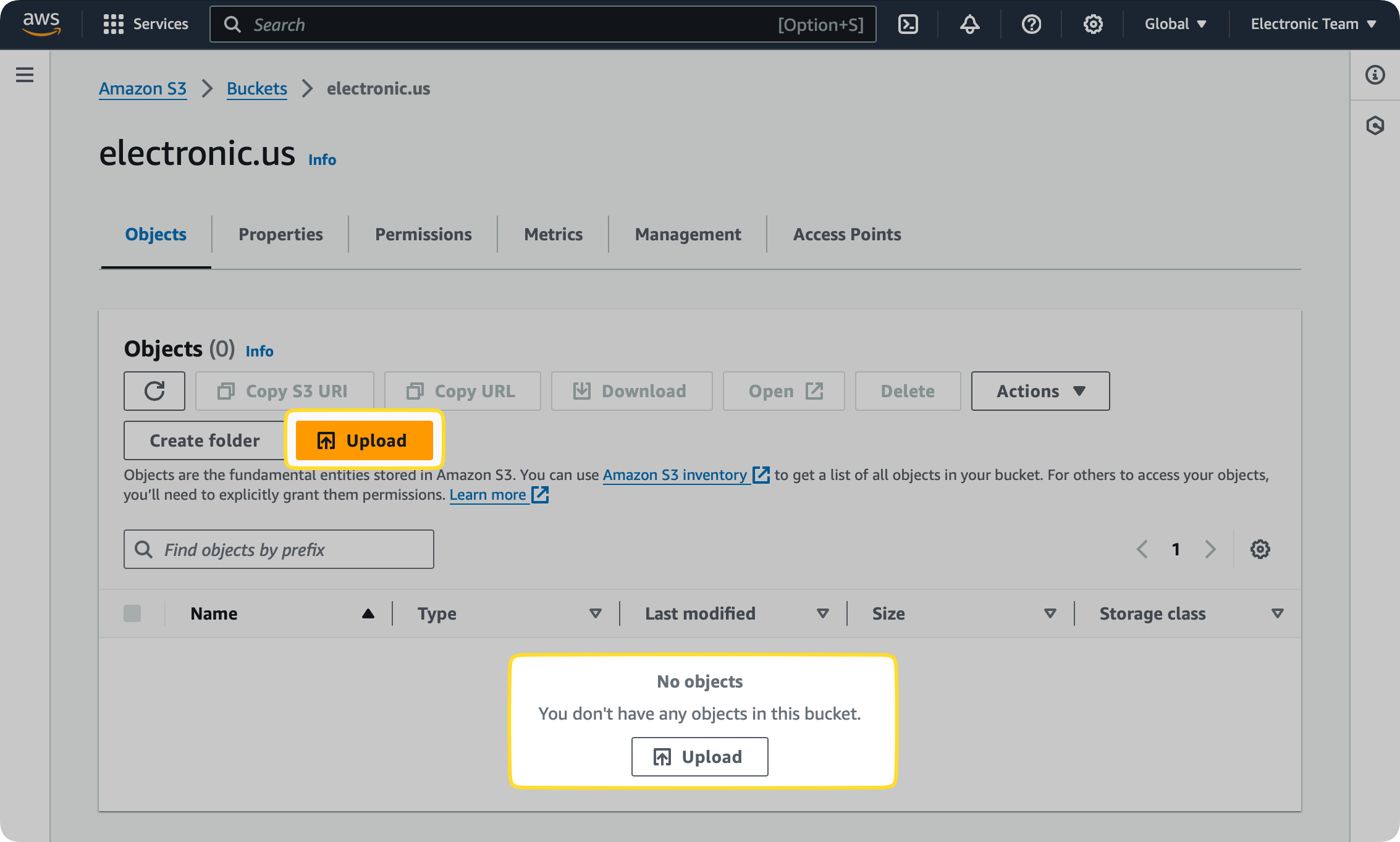
Migrer les données Amazon S3 vers Google Drive
Vous essayez de transférer des fichiers dans l’autre sens ? Voici comment vous pouvez les transférer d’AWS S3 vers Google Drive :
- D’abord, connectez-vous à votre compte Amazon S3 et allez dans le bucket sélectionné.
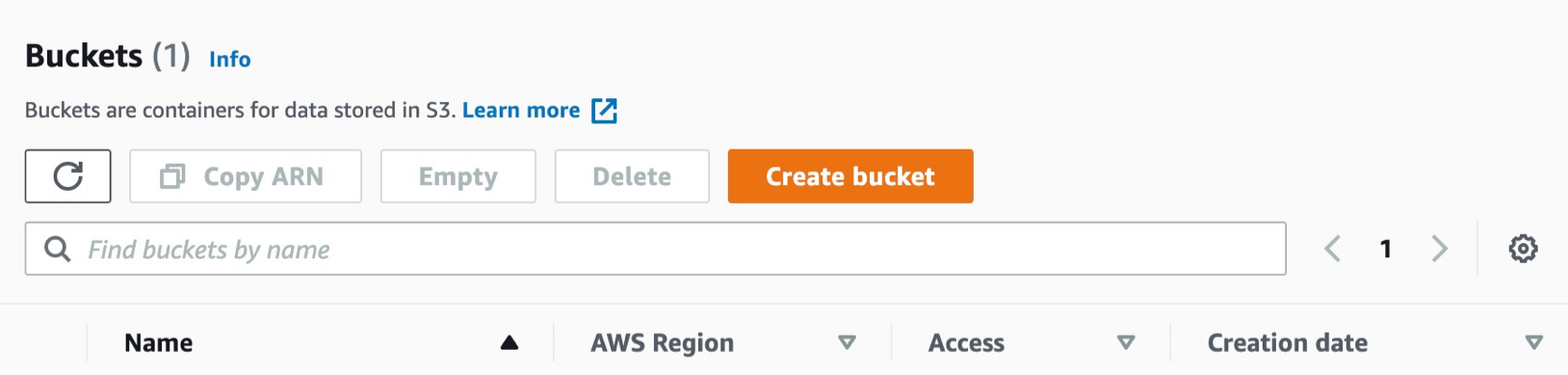
- Dans la section “Objets”, sélectionnez le fichier que vous souhaitez transférer puis maintenez la touche Contrôle enfoncée (ou faites un clic droit) dessus. Sélectionnez “Télécharger”.
- Une fois le fichier téléchargé, connectez-vous à votre compte Google Drive.
- Cliquez sur “Nouveau” puis sélectionnez “Importer un fichier” ou “Importer un dossier”. Après cela, il vous suffit de choisir le fichier que vous souhaitez importer.
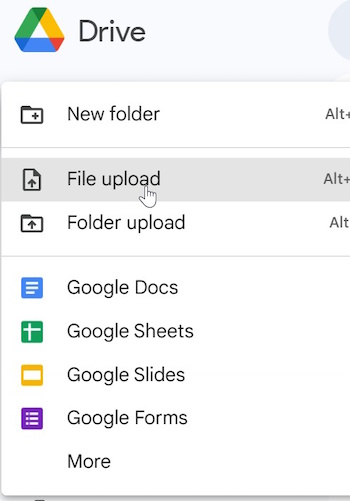
Comme vous pouvez le constater, ce processus peut être très lent et vous devez constamment passer d’un onglet à l’autre. De plus, lors du transfert de fichiers depuis Amazon S3, vous ne pouvez déplacer qu’un seul fichier à la fois car il n’est pas possible de télécharger plusieurs fichiers ou dossiers d’un bucket.
La solution d'intégration de fichiers la plus simple entre Google Drive et S3
Si vous en avez assez d’utiliser la méthode traditionnelle de téléchargement et de téléversement pour transférer des fichiers, nous vous recommandons d’utiliser CloudMounter à la place. C’est le moyen le plus simple de déplacer des fichiers entre Google Drive et Amazon S3.
Il s’agit d’un gestionnaire de stockage cloud qui vous permet de monter AWS S3 en tant que disque réseau, afin que vous puissiez organiser vos fichiers sans aucune difficulté. Vous n’aurez même pas besoin de consulter la documentation S3 pour le faire fonctionner. Une fois que vous l’aurez utilisé, vous verrez à quel point le processus est simple.
Comment transférer de Google Drive vers un compartiment S3 avec CloudMounter
Voici comment vous pouvez transférer des fichiers de Google Drive vers AWS S3 avec cet outil :
- Tout d’abord, téléchargez CloudMounter sur votre Mac ou PC Windows.
- Lancez le logiciel et une nouvelle fenêtre de “Connexion” s’ouvrira. Sélectionnez Google Drive et Amazon S3 dans la liste des types de stockage disponibles.
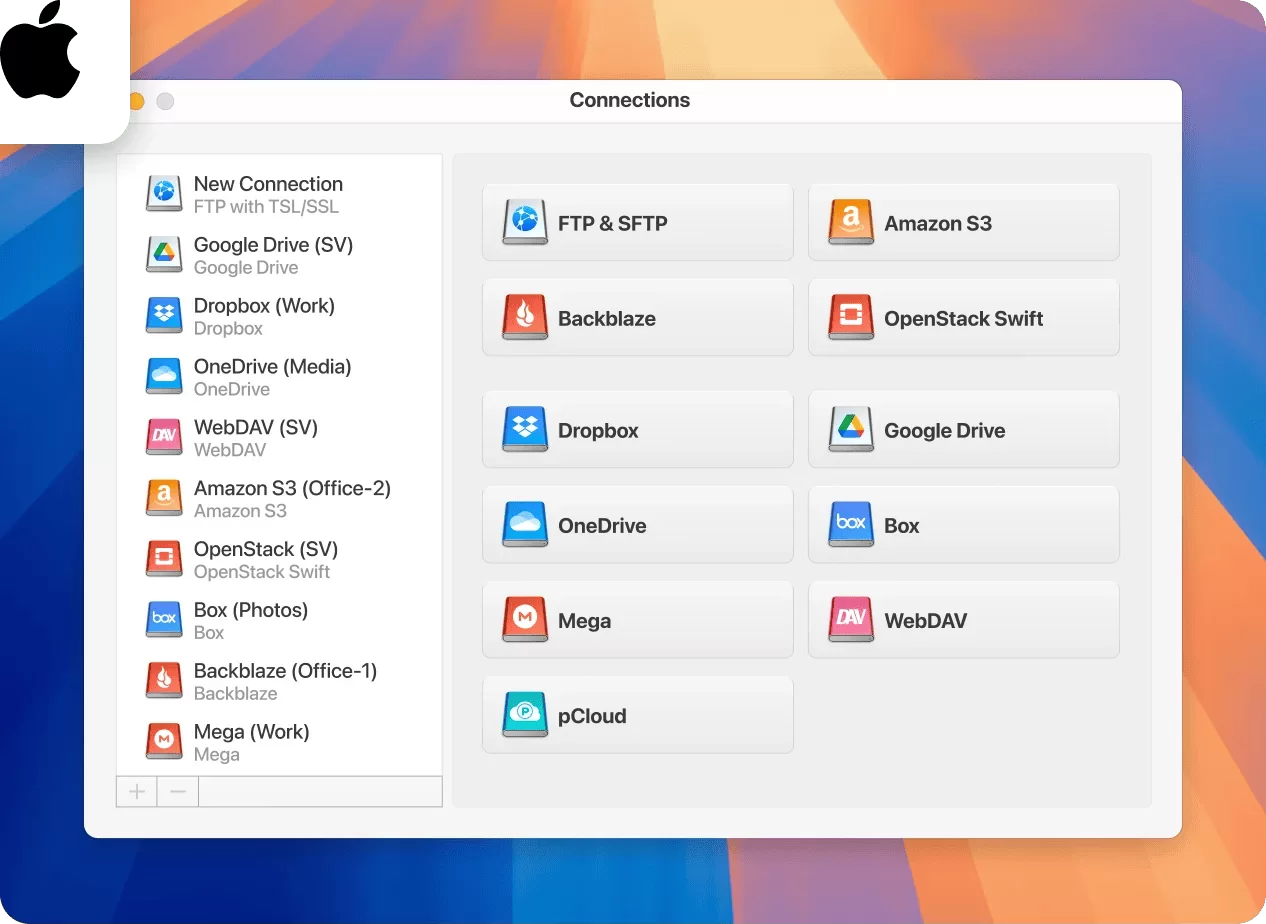
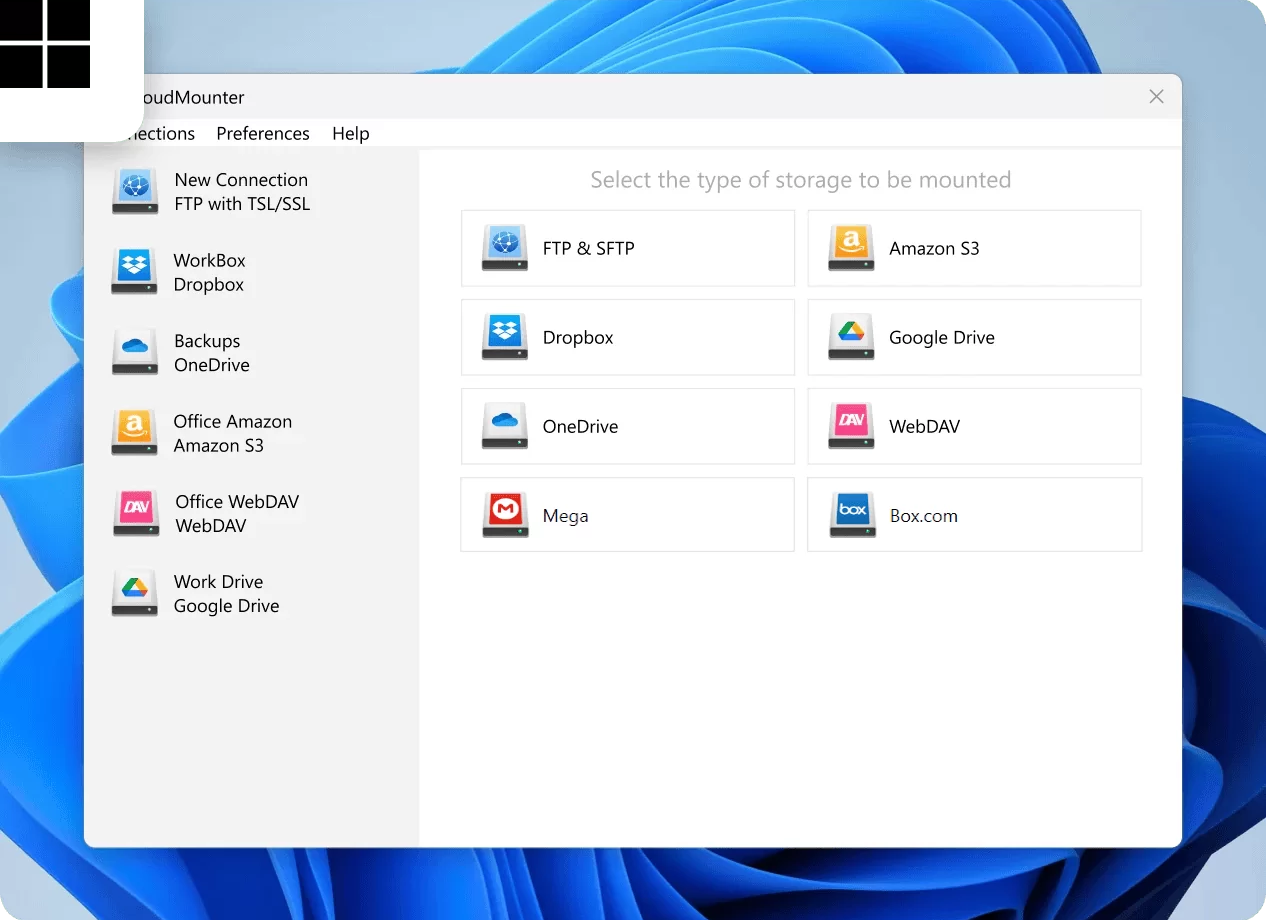
- Puis, complétez les informations de connexion dans les champs proposés. Amazon S3 n’utilise pas de nom d’utilisateur et de mot de passe, mais une clé d’accès et une clé secrète que vous pouvez trouver dans le panneau d’administration des services Amazon.
- Cliquez sur “Monter” pour que l’application de bureau monte vos stockages cloud comme des lecteurs réseau.
- Vous pourrez alors voir chaque plateforme cloud comme un lecteur local dans votre gestionnaire de fichiers.
- Vous pouvez maintenant facilement transférer des fichiers entre les lecteurs, tout comme vous déplaceriez des fichiers d’un dossier à un autre dans le Finder ou l’Explorateur de fichiers.
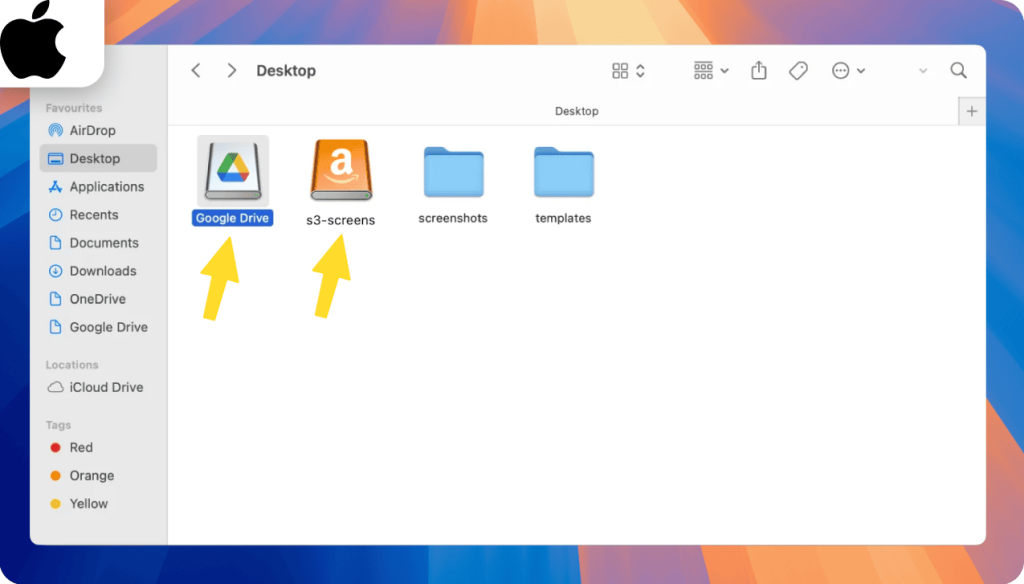
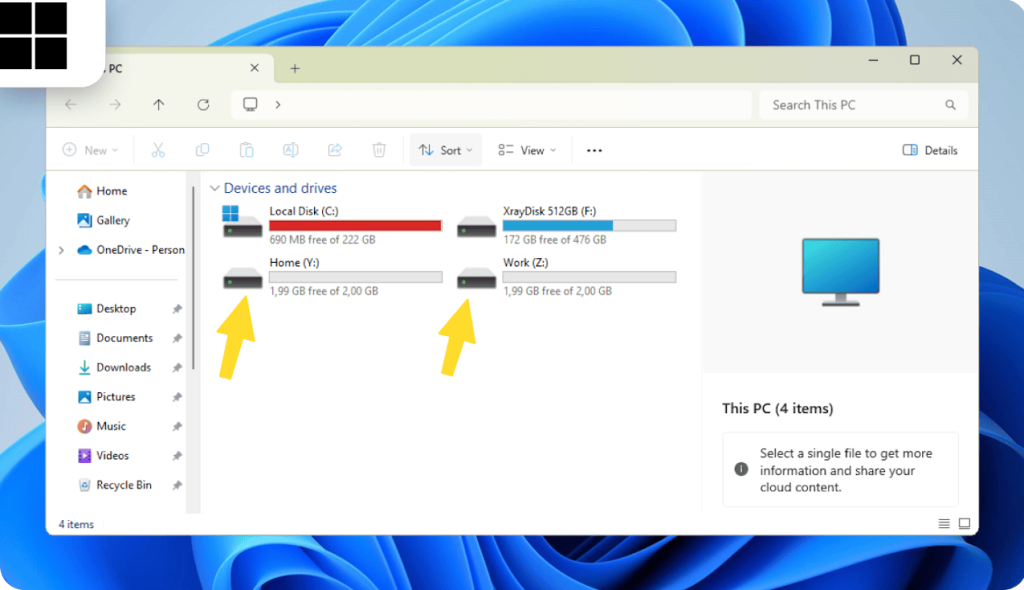
Vous pouvez rendre tout bucket AWS S3 monté et son contenu privé ou public en utilisant le menu contextuel. De plus, partager un fichier est simple. Copiez simplement le lien http.
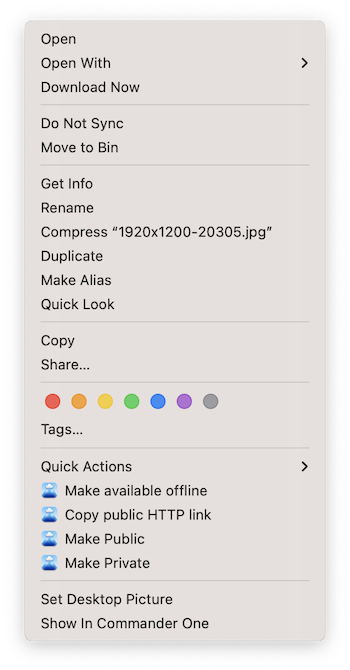
Cette application possède de nombreuses autres fonctionnalités utiles, nous vous recommandons donc vivement de prendre le temps d’explorer tout ce qu’elle propose afin d’en tirer le meilleur parti.
Fonctionnalités supplémentaires de CloudMounter
CloudMounter fait bien plus que simplifier les transferts de fichiers entre Amazon S3 et Google Drive. Voici quelques autres avantages qu’il offre :
- Connectez-vous à l’ensemble de votre stockage Amazon ou choisissez des buckets S3 spécifiques
- Prise en charge de toutes les régions AWS
- Fonctionne avec les stockages compatibles Amazon S3
- Gérez toutes vos données cloud à partir d’un seul endroit
- Connectez autant de comptes que nécessaire
- Propose un chiffrement pour une protection supplémentaire de vos fichiers
- Disponible pour macOS et Windows
Quelques autres fonctionnalités que nous vous recommandons d’explorer :
- Accès à une large gamme de services de stockage cloud et de services web
- Accès et gestion à distance des serveurs FTP/SFTP
Conclusion
Le transfert de fichiers de Google Drive vers Amazon S3 est un processus assez simple. Vous pouvez le faire manuellement en téléchargeant les fichiers depuis un service de stockage cloud, puis en les téléchargeant vers l’autre.
Bien que cette méthode soit assez simple, elle peut prendre beaucoup de temps. Nous recommandons plutôt d’utiliser CloudMounter. Ce logiciel est un gestionnaire de stockage cloud qui vous permet de “monter” des plateformes telles qu’AWS S3 et Google Drive en tant que lecteurs locaux.
Une fois montés, vous pouvez transférer des fichiers entre les deux clouds aussi facilement que de les déplacer entre des lecteurs classiques.
